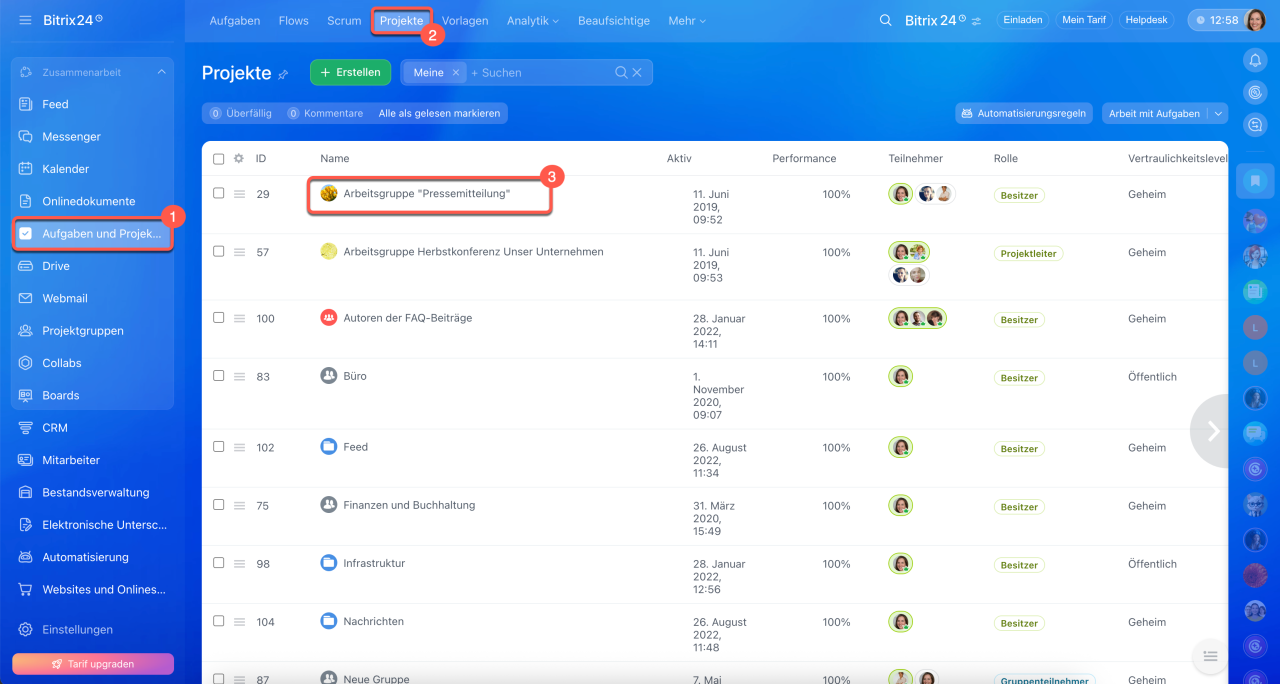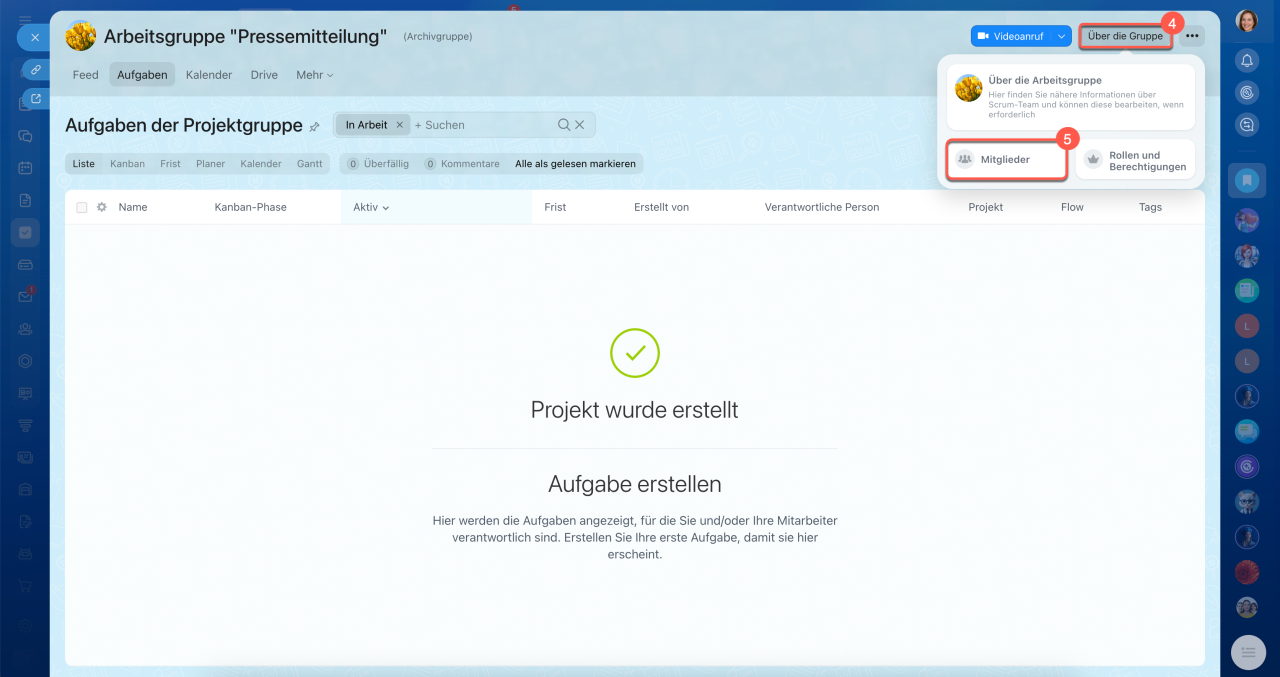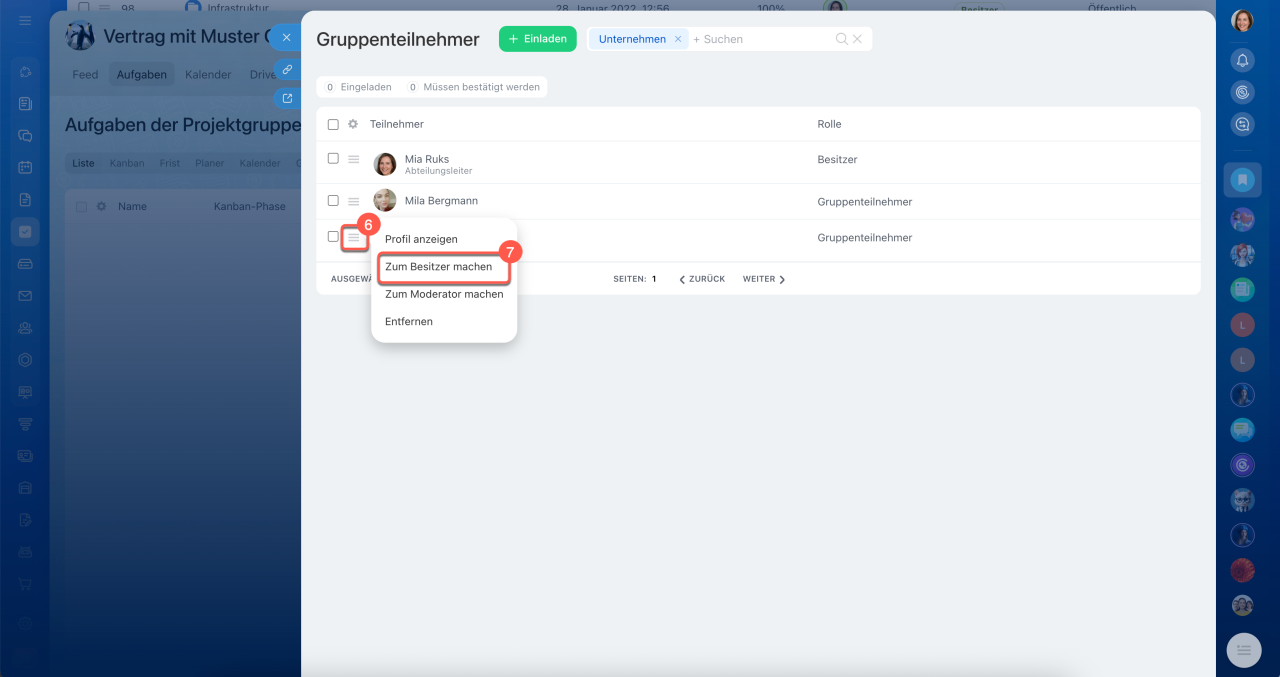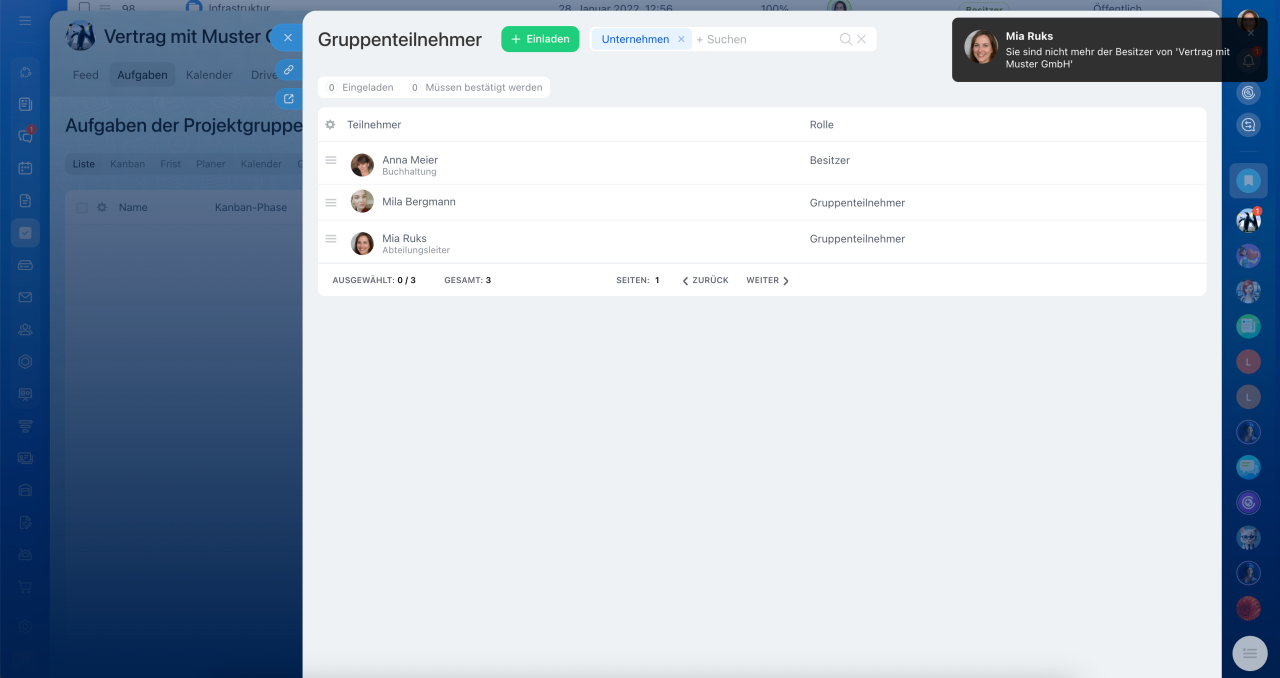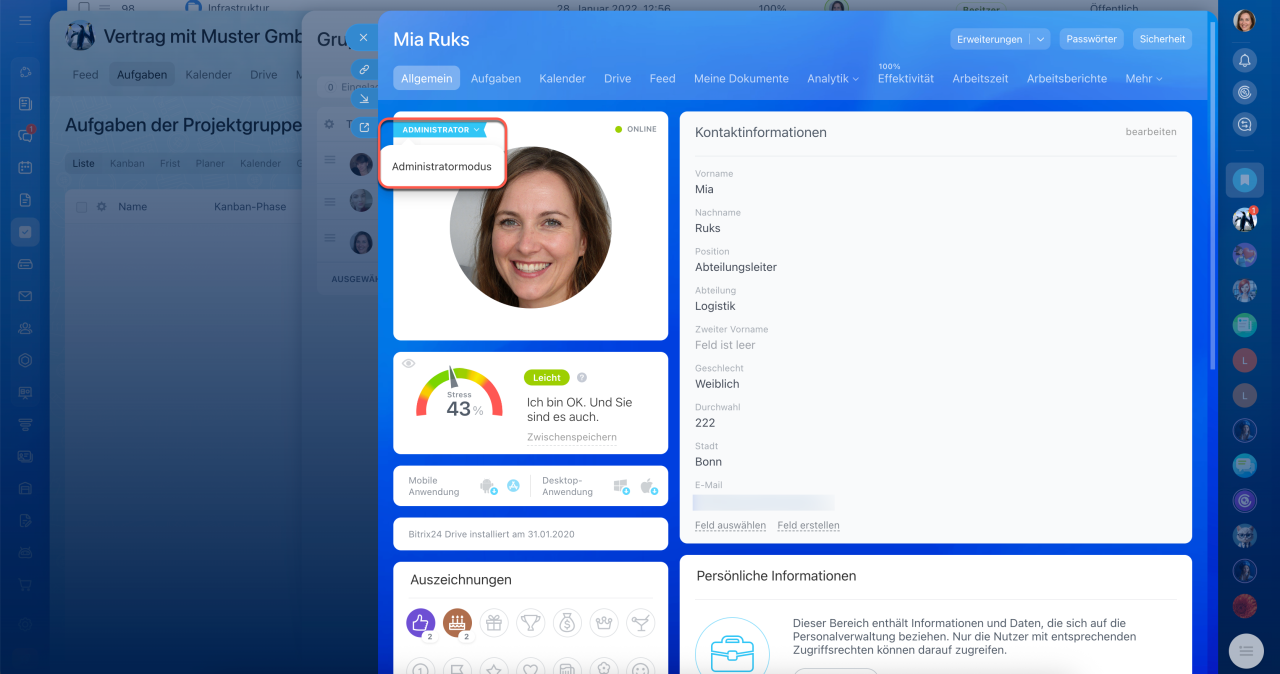In Bitrix24 können Sie die Verwaltung von Gruppen und Projekten entweder vollständig oder nur teilweise an andere Mitarbeiter übertragen. In diesem Beitrag zeigen wir, wie Sie den Gruppenbesitzer oder Projektleiter ändern und die Zugriffsrechte wiederherstellen können.
Zugriffsrechte an einen anderen Mitarbeiter übertragen
Um den Gruppenbesitzer oder Projektleiter zu ändern:
1–3. Öffnen Sie den Bereich Aufgaben und Projekte > Projekte und wählen Sie das gewünschte Projekt oder die gewünschte Gruppe aus.
4–5. Klicken Sie oben rechts auf Über die Arbeitsgruppe und wählen Sie den Punkt Mitglieder aus.
6–7. Wählen Sie aus, welches Mitglied die Zugriffsrechte des Gruppenbesitzers erhalten soll. Öffnen Sie das Menü neben dem Mitarbeiternamen und klicken Sie auf Zum Besitzer machen.
Nach der Übertragung der Zugriffsrechte erhalten Sie eine Benachrichtigung, dass Sie nicht mehr Gruppenbesitzer oder Projektleiter sind.
Zugriffsrechte wiederherstellen
Die Administratoren des Accounts können die Zugriffsrechte des Gruppenbesitzers oder Projektleiters wiederherstellen. Klicken Sie dazu in Ihrem Nutzerprofil auf die blaue Schaltfläche Administrator und schalten Sie den Administratormodus ein.
Im Administratormodus können Sie die oben beschriebenen Schritte wiederholen, um die Zugriffsrechte des Projektleiters oder Gruppenbesitzers zurückzuerhalten.
Zusammenfassung
- In Bitrix24 können Sie die Verwaltung von Gruppen und Projekten entweder vollständig oder nur teilweise an andere Mitarbeiter übertragen.
- Vollständige Zugriffsrechte auf Gruppen und Projekte haben Mitarbeiter mit der Rolle Gruppenbesitzer oder Projektleiter.
- Klicken Sie in der Gruppe auf den Button Über die Arbeitsgruppe und wählen Sie den Punkt Mitglieder aus. Öffnen Sie das Menü neben dem Mitarbeiternamen und klicken Sie auf Zum Besitzer machen.
- Die Administratoren des Accounts können die Zugriffsrechte des Gruppenbesitzers oder Projektleiters wiederherstellen. Klicken Sie dazu in Ihrem Nutzerprofil auf die blaue Schaltfläche Administrator und schalten Sie den Administratormodus ein. Danach führen Sie die gleichen Schritte aus.